Configurar el Control parental Windows 11
El control parental es una función que permite a los padres o tutores supervisar y limitar el uso que hacen sus hijos o menores a cargo de un dispositivo con Windows 11.
En la era digital actual, donde los niños pasan más tiempo en dispositivos electrónicos, es fundamental garantizar su seguridad en línea. Windows 11, el último sistema operativo de Microsoft, ofrece una función de control parental para ayudar a los padres a proteger a sus hijos mientras navegan por la web, usan aplicaciones y disfrutan del contenido digital. En este artículo, exploraremos las características del control parental en Windows 11 y cómo puedes aprovecharlas para asegurarte de que tus hijos tengan una experiencia en línea segura y saludable.
Con el control parental, se puede establecer un horario de uso, bloquear aplicaciones o sitios web inapropiados, ver informes de actividad y recibir alertas por correo electrónico. Ya vimos anteriormente cómo hacerlo con el Software control parental gratuito, pero Windows 11 nos permite hacerlo sin tener que instalar software externo.
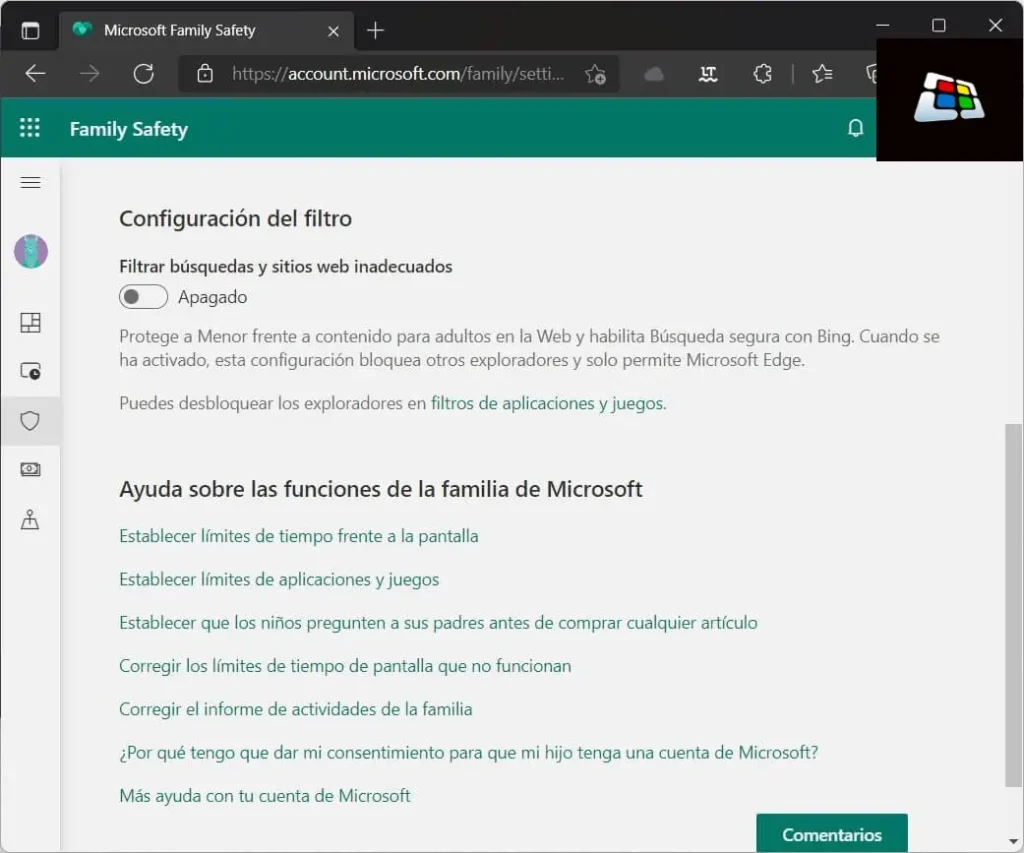
Para configurar el control parental en Windows 11, se deben seguir los siguientes pasos:
- Crear una cuenta de Microsoft para el menor, si no tiene una. Se puede hacer desde la página web https://account.microsoft.com/family/addmember o desde la aplicación Configuración de Windows 11, en la sección Cuentas > Familia y otros usuarios > Agregar un miembro de la familia. También es posible crearla durante el proceso de instalación, puedes crear una cuenta de niño vinculada a la tuya. Esto te permite controlar y supervisar su actividad en línea, establecer límites de tiempo y filtrar contenido inapropiado.
- Iniciar sesión con la cuenta del adulto responsable en el dispositivo que se quiere controlar y agregar la cuenta del menor como usuario. Se puede hacer desde la aplicación Configuración de Windows 11, en la sección Cuentas > Familia y otros usuarios > Agregar un usuario a este dispositivo.
- Acceder al panel de control parental desde la página web
https://account.microsoft.com/familyo desde la aplicación Configuración de Windows 11, en la sección Cuentas > Familia y otros usuarios > Administrar la configuración familiar online. - Seleccionar el nombre del menor y elegir las opciones que se quieren aplicar. Se pueden configurar los siguientes aspectos
Tiempo de pantalla
Permite establecer un límite diario de uso del dispositivo y un horario permitido. Se puede personalizar para cada día de la semana y se puede bloquear el acceso fuera del horario establecido.
Aplicaciones y juegos
Permite restringir el acceso a las aplicaciones y juegos según la clasificación por edades o el contenido. Se puede bloquear o permitir aplicaciones o juegos específicos y se puede establecer un límite de gasto para las compras dentro de las aplicaciones. Puedes definir cuánto tiempo pueden usar tus hijos sus dispositivos por día y establecer horarios específicos para su uso. Esto ayuda a evitar que pasen demasiado tiempo en pantallas y fomenta un equilibrio saludable entre actividades en línea y offline.
Exploración web
Permite filtrar el contenido web que puede ver el menor en los navegadores Microsoft Edge. Se puede bloquear el acceso a sitios web inapropiados o permitir solo los sitios web que se aprueben previamente. Incluye filtros de contenido que pueden bloquear o permitir acceso a determinados sitios web o categorías de contenido. Puedes personalizar los filtros según la edad de tus hijos y ajustarlos para adaptarse a sus necesidades cambiantes a medida que crecen.
Supervisión de cuentas de redes sociales
Si tus hijos utilizan cuentas de redes sociales, el control parental en Windows 11 te permite supervisar y gestionar esas cuentas. Puedes recibir informes sobre su actividad en redes sociales y configurar restricciones para proteger su privacidad y seguridad en línea.
Actividad
Nos permite ver un informe detallado de la actividad del menor en el dispositivo, incluyendo el tiempo de uso, las aplicaciones y juegos más usados, los sitios web visitados y las búsquedas realizadas. Se puede activar o desactivar el envío de alertas por correo electrónico cuando el menor solicite más tiempo o acceso a algún contenido restringido. Esto te brinda una visión completa de su comportamiento en línea y te ayuda a identificar posibles problemas o áreas de mejora.
El control parental en Windows 11 ofrece a los padres una gran cantidad de herramientas para proteger a sus hijos en el mundo digital. Desde filtros de contenido y límites de tiempo hasta informes de actividad y supervisión de redes sociales, estas características ayudan a crear un entorno en línea más seguro y saludable. Aprovecha al máximo el control parental en Windows 11 y mantén a tus hijos protegidos mientras exploran y aprenden en el mundo digital.
